台式硬盘安装教程,硬盘的安装方法
?? 现在市场上的电脑已经不是一个稀罕的电子产品,而是很常见,因为随着时代的发展,很多事情的开展都需要用网络来实行,比如说我们可以通过网络来发布一条消息,这样只要在线的大家都可以看到这个消息,电脑的操作也不是很简单的,而且需要我们了解和掌握很多的知识,硬盘就是电脑的核心,今天小编就来给大家普及一下知识,讲解一下windows7硬盘安装器。
??
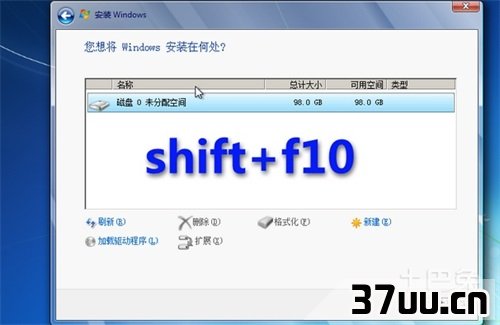
win7硬盘安装器让你需光盘直接在硬盘上安装win7系统,使用这款之前你需要将windows7的iso映像文件放在非系统盘的根目录下,注意,是根目录,不要生成新的文件夹来放置映像文件,运行Win7硬盘安装辅助工具后重启电脑按提示安装即可。
win7硬盘安装器更新说明: 1.修复了不能识别Windows2000/PE系统并且会在该环境下错误运行的问题。
2.改进了启动文件属性设置方面的小问题。
3.添加了关于卸载的文字提示,以免一些用户不知道如何卸载启动菜单项。
4.改进了操作便捷性,使用户在后悔安装的时候不必重新启动程序而直接取消安装操作。
5.程序运行界面的部分微小调整。

对windows7进行硬盘的安装步骤: 1.将WIN7的安装包解压出来,用winrar、winzip、7Z、好压、软碟通等等都可以解压,一般情况下,你下载的都是ISO格式的镜像,解压出来后会有下图这样的文件。
2.将这些文件复制到一个非系统盘的根目录下(记得是非系统盘的根目录下),系统盘大多数都是C盘,而根目录就是某个磁盘,比如F盘双击后进去的界面。
一定不要放到文件夹里。
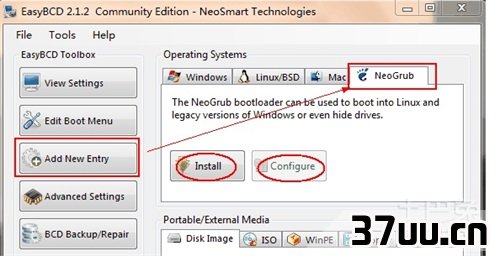
3.下面就需要一个软件来帮忙了,就是NT6HDDInstaller,下载后放到之前存放win7安装文件的盘符的根目录,也就是和win7的安装文件放到一起(这里讲的是nt6hddinstallerv3.1.4版的) 4.然后运行,会出现下面的窗口,它会自动识别你目前所使用的系统的信息(低版本的可能需要自己去选择),大家看一下就能明白,选择后按回车开始安装,3秒钟左右结束,之后就是重启系统了 5.启动过程中会出现如下界面,这时选择新出来的nt6hddInstallermode1选项(有的会有mode1与mode2两个,选择其中一个就可以了),进入下一步,就进入正常安装的步骤了,其它的跟光盘安装一样了。
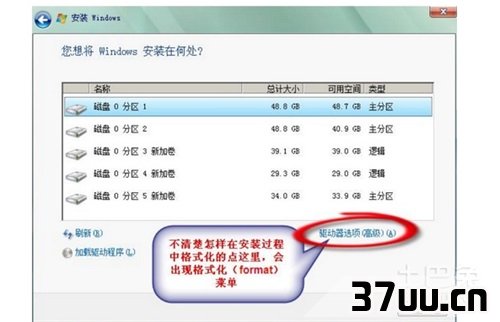
通过上面内容的介绍,大家应该知道了windows7硬盘安装器的知识,上面这些知识对于我们了解电脑是很有帮助的,如果哪位朋友正在学习计算机专业或者从事这方面的工作,就可以记住上面讲解的内容,因为电脑是一个很大的知识库,需要我们学习的有很多,希望我们大家平时使用电脑,不要只是单纯的玩,最好是自己了解一些电脑的基本知识,也是很重要的。
版权保护: 本文由 区饮月 原创,转载请保留链接: https://www.37uu.cn/detail/8765.html
- 上一篇:雨林木风xp系统,雨林木风win7系统
- 下一篇:xp稳定版,xp框架miui









